Convertirse en un partner y editor de OCI
Comience como editor en Oracle Cloud Marketplace convirtiéndose en socio de OCI.
Para convertirse en editor de Oracle Cloud Marketplace, su entidad debe estar incorporada a EE. UU. y tener una membresía de OPN vinculada a la entidad de EE. UU., una cuenta bancaria de USD, un acuerdo de US Marketplace firmado y una configuración de cuenta ISupplier. También puede ponerse en contacto con nosotros en ocmpartnerships_ww@oracle.com. El proceso integral como socio comienza con la configuración de su cuenta (consulte los detalles en la página Registro como editor de Marketplace) y finaliza con la publicación de su primer listado en Oracle Marketplace.
Para obtener más información sobre el servicio Partner Portal, consulte Uso de Partner Portal. Para obtener más información sobre la publicación de la consola, consulte Publicación de la consola.
Introducción
Antes de comenzar el proceso de publicación de una lista de pila de Oracle Cloud Infrastructure, debe realizar las siguientes tareas.
- Tenga un arrendamiento de Oracle Cloud Infrastructure activado como arrendamiento asociado. Consulte Acceso y configuración del portal de socios.
- Cree las condiciones de uso para las aplicaciones. Consulte Creación de condiciones de uso.
- Ser un editor de Marketplace aprobado con acceso al portal de partners. Consulte Registering as a Marketplace Publisher e Signing to Partner Portal.
- Aprobarse para crear paquetes de instalación de aplicaciones de tipo Oracle Resource Manager.
Requisitos previos
Antes de comenzar el proceso de publicación de una lista de pila de Oracle Cloud Infrastructure, debe realizar las siguientes tareas.
- Tenga un arrendamiento de Oracle Cloud Infrastructure activado como arrendamiento asociado. Consulte Acceso y configuración del portal de socios.
- Cree las condiciones de uso para las aplicaciones. Consulte Creación de condiciones de uso.
- Ser un editor de Marketplace aprobado con acceso al portal de partners. Consulte Registering as a Marketplace Publisher e Signing to Partner Portal.
- Aprobarse para crear paquetes de instalación de aplicaciones de tipo Oracle Resource Manager.
Registro como publicador de Marketplace
Para registrarse como editor de Marketplace, debe obtener una cuenta de oracle, unirse a Oracle Partner Network, revisar y aceptar condiciones, y crear una cuenta de Oracle Cloud Infrastructure.
Dado que se acepta su interés en publicar en Oracle Cloud Marketplace, debe registrarse como editor de Oracle Cloud Marketplace antes de publicar sus aplicaciones y servicios en Oracle Cloud Marketplace.
Para registrarse como editor de Oracle Cloud Marketplace, realice las siguientes tareas:
Obtención de una cuenta de Oracle
Para poder registrarse como editor de Oracle Cloud Marketplace, debe obtener una cuenta de Oracle si aún no tiene una. Puede utilizar sus credenciales de cuenta de Oracle (nombre de usuario y contraseña) para conectarse a las aplicaciones en línea de Oracle, sitios web de Oracle, soporte, eventos, comunidades, etc.
Para registrarse en una cuenta de Oracle, realice lo siguiente:
- Vaya al sitio web de Oracle Cloud.
- Haga clic en Ver cuentas y, a continuación, en Crear una cuenta.
- Introduzca su dirección de correo electrónico y otros detalles en los campos correspondientes. Asegúrese de completar todos los campos necesarios.
- Haga clic en Crear cuenta. Una vez creada la cuenta, recibirá un correo electrónico de confirmación en la dirección de correo electrónico que haya proporcionado.
- Siga las instrucciones del correo electrónico para verificar la dirección de correo electrónico.
Unión a Oracle Partner Network
Para poder publicar aplicaciones en Oracle Cloud Marketplace, debe registrar a su compañía como miembro de Oracle Partner Network (OPN).
Si ya es miembro de OPN y no está seguro de su estado en OPN ni del ID de su compañía, póngase en contacto con Asistencia de partner, haga lo siguiente:
- Antes de unirse a Oracle Partner Network (OPN), averigüe los requisitos y el proceso. Consulte Things to Know Prior to Joining Oracle Partner Network.
- Para obtener información sobre cómo convertirse en miembro de OPN, visite el sitio web de Oracle Partner Network.
Recibirá una confirmación por correo electrónico cuando el equipo de OPN reciba su aplicación para ser miembro. El equipo de OPN revisa y procesa su aplicación. Recibirás un segundo correo cuando se apruebe tu membresía. Continúe con los pasos restantes, solo después de recibir el número de membresía de OPN.
Revisión y aceptación de ciclos lectivos
El acuerdo de editor de Oracle Cloud Marketplace le permite crear y publicar listas gratuitas, traer su propia licencia (BYOL) y de pago en Oracle Cloud Marketplace. En el caso de las listas de pago, este acuerdo permite a Oracle facturar al cliente final el uso que hagan de la aplicación.
Si publica una lista de pago, debe ser una entidad en Estados Unidos.
Consulte el repositorio Agreements & Policies para ver las políticas.
Recibirás un correo electrónico de bienvenida de nuestro equipo de Royalty Reporting & Contact Compliance (RR&CC) (royalty-oci-mp_us@oracle.com).
También recibirá una invitación por correo electrónico de nuestro equipo de gestión de datos de proveedores (supplier-data-request_ww@oracle.com) para registrarse en línea como proveedor en Oracle Supplier Portal Cloud junto con una guía del usuario que contiene toda la información necesaria y los pasos del proceso que se deben seguir.
Después de aceptar los términos, regístrese como proveedor. Complete este paso adicional solo si desea publicar listados de pago en Oracle Cloud Marketplace. Esto le permite a Oracle pagarle según el acuerdo de editor de theOracle Cloud Marketplace por el uso que los clientes hagan de su aplicación. Después de enviar el acuerdo de editor de Oracle Cloud Marketplace, Oracle inicia el proceso de registro para que se convierta en proveedor y reciba un pago. Proporcione la información solicitada por Oracle.
Si no desea publicar listados de pago en Oracle Cloud Marketplace, continúe con el siguiente paso, ya que no necesita registrarse como proveedor.
Para registrarse como proveedor, deberá proporcionar la siguiente información:
- Proporcione los detalles de su empresa, incluidos el nombre de la empresa, la dirección, el ID fiscal, los formularios de impuestos y los detalles de la cuenta bancaria para los pagos.
- Asigne y proporcione detalles de contacto para dos puntos de contacto autorizados de la compañía.
Una vez que haya completado y enviado su registro, nuestros equipos de Gestión de Datos de Proveedores (SDM) y Equipo de Validación Independiente (IVT) completarán sus procesos de verificación, se completará la configuración del proveedor y recibirá un correo electrónico de confirmación.
Siga las instrucciones proporcionadas y responda a las comunicaciones en el momento oportuno para asegurarse de que su compañía se configura con precisión y rapidez, y evita retrasos en el procesamiento de los pagos.
Si encuentra algún problema durante el proceso de registro de proveedores, póngase en contacto con royalty-oci-mp_us@oracle.com.
Mientras espera a que finalice el proceso de verificación, puede comenzar a crear sus listas. No tiene que esperar a que el correo electrónico de confirmación cree el listado.
Registro de una cuenta de editor
Para registrarse en una cuenta de editor para publicar aplicaciones y servicios en Oracle Cloud Marketplace, realice lo siguiente:
Oracle valida el número de OPN que ha introducido y, a continuación, crea la cuenta de editor. Cuando se cree su cuenta de editor, recibirá un correo electrónico con el ID de correo electrónico de contacto que ha proporcionado. Puede utilizar el mismo ID de correo electrónico para acceder a Partner Portal y crear los listados de aplicaciones.
Creación de una cuenta de Oracle Cloud Infrastructure
Esta tarea solo es necesaria si desea desplegar las listas de Oracle Cloud Infrastructure directamente en los arrendamientos de Oracle Cloud Infrastructure de sus clientes. Para ello, necesitará su propia cuenta de Oracle Cloud Infrastructure. Si no tienes tu cuenta configurada, configúrala ahora.
Para obtener información sobre cómo registrarse en una cuenta de Oracle Cloud Infrastructure, consulte Registro en la promoción gratuita de Oracle Cloud.
Tras realizar estos pasos, puede crear, cargar y publicar la aplicación o el listado de servicios toOracle Cloud Marketplace.
Acceso y configuración de Partner Portal
Descubra cómo acceder a Partner Portal agregando arrendamientos de Oracle Cloud Infrastructure (OCI) desde la página Mi compañía.
Cuando se registra en OCI, Oracle crea un arrendamiento para su compañía. Un arrendamiento es una partición segura y aislada dentro de OCI en la que puede crear, organizar y administrar sus recursos en la nube.
Puede agregar un arrendamiento de OCI solo si está aprobado para el servicio OCI.
Requisitos previos
Antes de agregar un arrendamiento de OCI, debe cumplir los siguientes requisitos:
- Debe tener una suscripción a la región este de EE. UU. (Ashburn).
- Cualquier imagen personalizada que desee utilizar en su lista debe estar disponible en la región Este de EE. UU. (Ashburn).
Conexión al portal de partners
- Está registrado como editor de Oracle Cloud Marketplace.
- Se le otorgó acceso a Partner Portal y se le asignó un rol de usuario. Por defecto, el administrador de socios es la persona que ha enviado la solicitud para convertirse en editor de Oracle Cloud Marketplace. Cualquier persona que tenga asignado el rol de administrador de socios puede otorgar acceso a otros usuarios de la compañía.
- Tiene una cuenta de Oracle. Consulte Obtención de una cuenta de Oracle.
Para conectarse a Partner Portal, siga estos pasos:
Utilice las credenciales de su cuenta de Oracle (nombre de usuario y contraseña) para conectarse a Partner Portal.
Creación de una política para un arrendamiento de OCI
Para permitir que Marketplace acceda a los recursos, configure las siguientes sentencias de política en su arrendamiento:
Adición de un arrendamiento de OCI
- Conectarse al portal de partners.
- Haga clic en Mi compañía y, a continuación, en Arrendamientos de OCI.
- En la página Arrendamientos de OCI, haga clic en Agregar arrendamiento de OCI. Introduzca o seleccione la información requerida para cada campo.
- Haga clic en Guardar.
Según sea necesario, puede realizar las siguientes acciones en el arrendamiento:
-
Para probar un arrendamiento de OCI, introduzca toda la información en la página Configuración de arrendamiento de OCI y, a continuación, haga clic en Probar.
- Para revisar un arrendamiento de OCI:
-
En la página Arrendamientos de OCI, junto al arrendamiento de OCI, haga clic en el icono de menú Acción
y, a continuación, seleccione Editar.
-
Modifique la información y haga clic en Guardar para guardar los cambios.
-
-
Para ver información específica de un arrendamiento de OCI, en la página Arrendamientos de OCI, haga clic en el icono de menú Acción
junto al arrendamiento de OCI y, a continuación, seleccione Ver.
-
Para suprimir un arrendamiento de OCI, en la página Arrendamientos de OCI, haga clic en el icono de menú Acción
junto al arrendamiento de OCI y, a continuación, seleccione Suprimir.
Descripción de la consola de Partner Portal
Al conectarse a Partner Portal, familiarícese con los roles de usuario, navegando por las páginas, accediendo a la ayuda y cómo desconectarse.
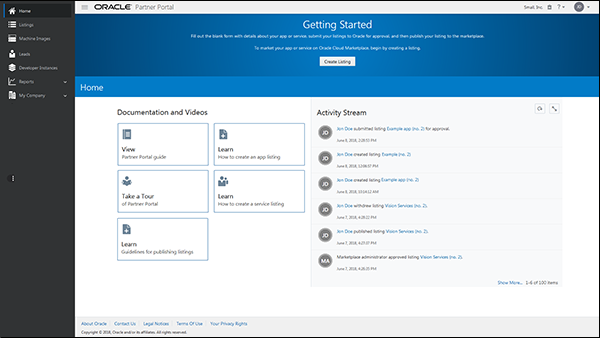
Roles de usuario y sus privilegios
Su rol de usuario controla lo que puede hacer. Estos son los roles disponibles:
-
El rol de miembro de socio le permite crear, actualizar, enviar y publicar listados, gestionar oportunidades potenciales, ver informes, supervisar instalaciones de aplicaciones, agregar condiciones de uso estándar y gestionar listados archivados.
-
El rol Administrador de socios le otorga los mismos privilegios que el rol de miembro de socio, además de algunos más. Puede actualizar el perfil de la compañía, gestionar los usuarios que pueden acceder a Partner Portal y asignar roles a los usuarios. El enlace Mi compañía se muestra en la barra de navegación solo si es administrador de socios.
Al registrarse como editor de Oracle Cloud Marketplace, Oracle le otorga acceso a la aplicación Partner Portal y le asigna el rol de administrador de partners. Usted, o cualquier persona a la que asigne el rol de administrador de socios, puede otorgar acceso a otros usuarios de la compañía.
Navegación por el sitio web de Partner Portal
Para navegar por el sitio web de Partner Portal, haga lo siguiente:
-
Utilice los enlaces de la barra de navegación para ir a las distintas páginas del sitio web de Partner Portal. Haga clic en cada enlace y explore la página. Cada página facilita la creación de listas de mercado, la gestión de oportunidades potenciales de venta, ver quién ha instalado la aplicación, actualizar el perfil de la empresa y mucho más.
-
La sección Flujo de actividad muestra quién ha realizado las acciones en Partner Portal.
-
Haga clic en el título de Oracle Partner Portal para volver a la página de inicio en cualquier momento.
-
Haga clic en Oracle Cloud Marketplace para ir a la tienda en línea.
Acceso a la Ayuda y Soporte en Pantalla
Para ver la documentación o ver los vídeos, vaya a la página de inicio y seleccione una opción en la sección Documentación y vídeos.
También puede abrir el menú Recursos para acceder a la ayuda en pantalla, los vídeos y el soporte.
Desconexión de Partner Portal
Para desconectarse de Partner Portal, abra el menú de usuario en la parte superior de la página y haga clic en Desconectar.
Creación de condiciones de uso
Cuando los clientes solicitan instalar la aplicación desde Oracle Cloud Marketplace, el asistente de instalación muestra las condiciones de uso. Los clientes deben leer y aceptar sus términos de uso antes de que puedan instalar la aplicación.
Puede personalizar sus términos de uso e incluso crear varios términos de uso adaptados para aplicaciones específicas. Seleccione los términos que desea utilizar al crear el paquete de instalación de la aplicación.
Para crear condiciones de uso, siga estos pasos:
Seleccione las condiciones de uso al crear el paquete de instalación.
Revisión de Condiciones de Uso
Seleccione las condiciones de uso al crear el paquete de instalación. Cuando los clientes solicitan instalar la aplicación desde Oracle Cloud Marketplace, el asistente de instalación muestra las condiciones de uso. Los clientes deben leer y aceptar sus términos de uso antes de que puedan instalar la aplicación.
Puede personalizar sus términos de uso e incluso crear varios términos de uso adaptados para aplicaciones específicas. Seleccione los términos que desea utilizar al crear el paquete de instalación de la aplicación.
Puede revisar los términos de uso cuando haya un cambio en las condiciones que su cliente debe cumplir o cuando necesite información legal adicional del cliente antes de usar sus aplicaciones.
Para revisar la versión actualmente activa de las condiciones de uso, siga estos pasos:
Solo puede haber una versión de condiciones de uso activa a la vez. Después de crear una nueva versión de las condiciones de uso, puede activarla. Al activar la versión revisada, todos los listados existentes se actualizan automáticamente con la versión activada. Todos los nuevos usuarios deben aceptar las nuevas condiciones de uso para utilizar su aplicación.
Uso de Partner Portal
Explore los distintos escenarios para utilizar el servicio Partner Portal.
Creación de una lista de pila de OCI en Partner Portal
Las pilas incluyen archivos de configuración de Terraform (plantillas), así como un archivo de esquema de variable de entrada, empaquetados juntos en un archivo zip.
Al crear una pila, permite a los clientes crear y utilizar rápidamente todos los componentes de infraestructura que necesita su aplicación, como instancias informáticas, almacenamiento y redes, entradas de DNS, scripts de configuración de aplicaciones y claves de licencia.
Utilice el siguiente flujo de trabajo para publicar un listado de pila de Oracle Cloud Infrastructure.
- Complete los requisitos. Consulte Tareas previas necesarias.
- Crear una imagen personalizada en OCI: cree una instancia en su arrendamiento de OCI e instale su aplicación en esta instancia. A continuación, cree una imagen personalizada en OCI. Siga las directrices de la imagen al crear la imagen.
- Para crear una imagen de Linux personalizada, consulte Creación de una imagen de Linux personalizada.
- Para crear una imagen de Windows personalizada, consulte Creación de una imagen generalizada.
- Cree uno o más archivos de configuración de Terraform. Consulte Creating a Terraform Configuration File.
- (Opcional) Pruebe los archivos de configuración de Terraform en la máquina local para validar que ha definido todos los recursos necesarios para la aplicación en los archivos. Consulte Verifying Terraform Configuration on a Local Machine.
- Cree una pila en Oracle Resource Manager y pruebe la pila. Consulte Verifying Terraform Configuration in Resource Manager.
- Cree un artefacto para la lista de imágenes en Partner Portal para hacer referencia a la imagen personalizada que ha creado en OCI. Creación de un artefacto para la lista de imágenes.
- Cree una lista de aplicaciones de OCI. Asegúrese de que su listado cumpla con las directrices generales para listados. Consulte Creación de una lista y Directrices para listas.
- Cree un nuevo paquete de instalación para el artefacto de imagen. Consulte Creación de un paquete de instalación de Oracle Cloud Infrastructure (pasos 3 a 7).
- Publique la lista de aplicaciones de OCI que ha creado como una lista privada. Consulte Publicación de una lista como privada.
- Pruebe la configuración de Terraform mediante Oracle Resource Manager. Actualice la pila para incluir acuerdos de mercado y actualice el recurso oci_core_instance con un OCID de imagen de Marketplace publicado. Elimine todas las referencias a cualquier OCID de imagen personalizada de su arrendamiento. Consulte Suscripción de configuraciones de Terraform a Imágenes de Marketplace.
- Actualice el archivo
oci_images.tfcon los OCID de imagen de Marketplace a los que está suscrita la pila. Consulte Replicación de lista de pilas en otros mercados. - Cree un artefacto para cargar la plantilla de Terraform. Puede cargar la plantilla de Terraform como un archivo zip. Creación de un artefacto para la lista de pilas.
- Una vez que la plantilla de Terraform se haya cargado correctamente, cree una lista. Asegúrese de que su listado cumpla con las directrices generales para listados y las directrices para listados de aplicaciones. Consulte Creación de una lista y Directrices para listas.
- Antes de enviar una lista para su aprobación, cree un paquete de OCI Resource Manager. Consulte Creación de un paquete de OCI Resource Manager (pasos 3 a 7).
- Complete su listado y cuando esté listo, envíelo para su aprobación. Consulte Envío de una lista para aprobación.
- Supervise el estado de su anuncio y responda a los comentarios, si los hay. Consulte Monitoring the Listing Status During Approval y Receiving Approval for Listing.
- Cuando se apruebe el listado, podrá publicarlo. Si ha optado por que el listado se publique automáticamente tras su aprobación, no necesita hacer nada más. Consulte Publicación de un listado.
Creación de un listado de imágenes de OCI en Partner Portal
Una lista de imágenes de Oracle Cloud Marketplace permite crear una imagen de máquina personalizada e importarla a su arrendamiento de OCI. Cuando los clientes utilizan la aplicación, se inicia una instancia de OCI Compute mediante la imagen que ha creado.
Requisitos previos
Para publicar una lista de imágenes para OCI, primero debe cumplir los siguientes requisitos:
- Tener un arrendamiento de OCI que esté activado como arrendamiento asociado. Consulte Acceso y configuración del portal de socios.
- Cree las condiciones de uso para las aplicaciones. Consulte Creación de condiciones de uso.
- Ser un editor de Marketplace aprobado con acceso al portal de partners. Consulte Registering as a Marketplace Publisher e Signing to Partner Portal.
Después de cumplir los requisitos, utilice el siguiente flujo de trabajo para publicar una lista de imágenes de OCI:
- Genere una imagen personalizada en su arrendamiento de OCI. Consulte Directrices para imágenes y Traiga su propia imagen (BYOI).
- Enlace su arrendamiento de OCI a su cuenta de editor de Marketplace. Esto permite a Marketplace buscar las imágenes de su arrendamiento. Consulte Acceso y configuración del portal de socios.
- Cree un artefacto para hacer referencia a la imagen de su arrendamiento. Consulte Creación de un artefacto para el listado de imágenes.
- Crear una lista. Asegúrese de que su listado cumpla con las directrices generales para listados. Consulte Creación de una lista y Directrices para listas.
- Cree un paquete de instalación para OCI de la siguiente manera:
- En la página Editar lista, haga clic en el separador Paquete de instalación de aplicación.
- En la lista Instalable, seleccione OCI Compute y, a continuación, haga clic en Crear paquete.
- Introduzca la información necesaria en la sección Definir Información de Paquete y, a continuación, haga clic en Guardar.
- En la sección Configurar imagen de OCI Compute, seleccione el artefacto al que está asociada la imagen.
- Haga clic en Guardar.
Para obtener más información, consulte Creación de un paquete de instalación de Oracle Cloud Infrastructure.
- Complete su listado y cuando esté listo, envíelo para su aprobación. Consulte Inicio de una lista y Envío de una lista para su aprobación.
- Supervise el estado de su anuncio y responda a los comentarios, si los hay. Consulte Monitoring the Listing Status During Approval y Receiving Approval for Listing.
- Cuando se apruebe el listado, podrá publicarlo. Si ha optado por que el listado se publique automáticamente tras su aprobación, no necesita hacer nada más. Consulte Publicación de un listado.
Uso de Exportabilidad de Roving Edge
Para utilizar Roving Edge Exportability, siga estos pasos:
- Active la capacidad de exportación de Roving Edge para una lista de Marketplace en Partner Portal. Consulte Activación de la exportación de Roving Edge.
- Vea la lista activada de Exportabilidad de Roving Edge en Console Marketplace y exporte la imagen personalizada a un dispositivo de borde itinerante (RED). Consulte Configuring Roving Edge Exportability.
Contacto con los Servicios de Soporte Oracle
Póngase en contacto con los Servicios de Soporte Oracle de varias formas para todas sus preguntas sobre el uso de Partner Portal.
No dude en ponerse en contacto con nosotros si tiene alguna pregunta o inquietud sobre el uso del portal de partners o si incluye una lista de sus aplicaciones y servicios en Oracle Cloud Marketplace.
- Preguntas frecuentes y solución de problemas: ¿Necesitas ayuda? Consulte las secciones Preguntas frecuentes del portal de partners y Solución de problemas del portal de partners para obtener respuestas.
-
Ayuda, documentación y vídeos en línea: para ver la ayuda en pantalla, imprimir la documentación del usuario o ver vídeos introductorios, haga clic en Recursos en la parte superior de la página.
-
My Oracle Support: para enviar una solicitud de soporte con problemas específicos de Oracle Cloud Marketplace, póngase en contacto con My Oracle Support.
- Vaya a https://support.oracle.com.
- En el panel Conectarse, seleccione Cloud Support como portal y, a continuación, haga clic en Conectarse.
- En la página Panel de control, haga clic en Crear solicitud de servicio técnico.
- En la sección ¿Dónde está el problema?, haga clic en el separador Nube.
- En el campo Tipo de servicio, seleccione Oracle Cloud Infrastructure.
- En la lista desplegable Choose Problem Type (Seleccionar tipo de problema), seleccione 30. Marketplace y luego seleccione una subcategoría.
- Siga las indicaciones del asistente para completar la solicitud de servicio.